“分类列表块”会按分类组织您之前发布的文章。这对于希望查找更多关于特定主题文章的读者来说非常方便。
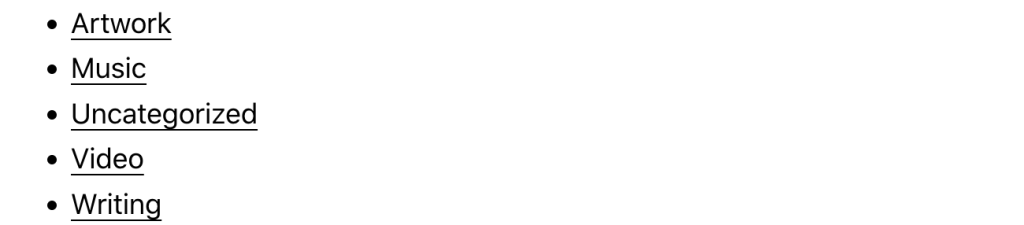
“分类列表块”可以通过点击区块插入器按钮添加到页面中。您可以在“小工具”部分下找到“分类列表块”。
或者,您可以在新的段落块中输入/categories来选择分类列表块,然后按回车键快速添加一个。
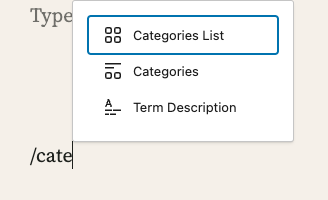
区块工具栏
每个区块都有其特定的区块控制,允许您直接在编辑器中操作区块。“分类列表块”在区块工具栏中具有以下选项。
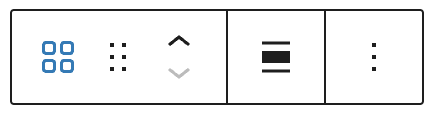
转换为
您可以将“分类列表块”转换为标签云、栏目或分组块。
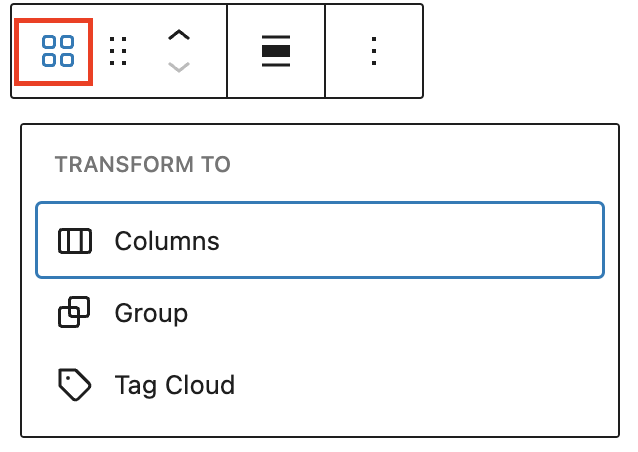
区块移动工具
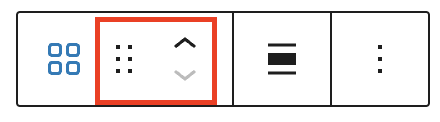
使用区块移动工具在编辑器中上下移动区块。使用六个点图标拖放“分类列表块”并将其重新定位到编辑器的任何位置。或者,点击向上和向下箭头在编辑器中向上或向下移动区块。
更改对齐方式
“更改对齐方式”工具允许您在内容中对齐“分类列表块”。您可以选择以下对齐选项之一:
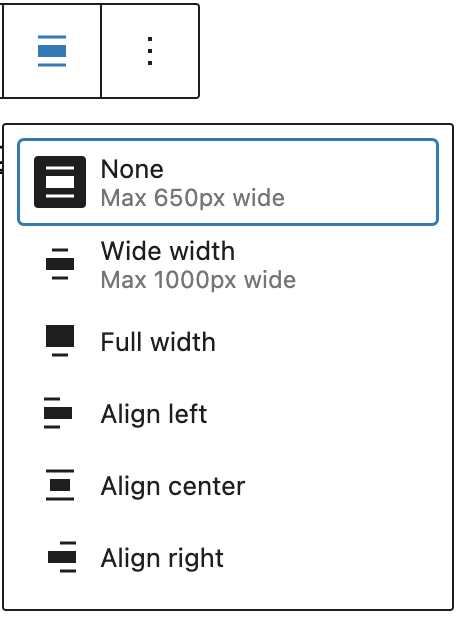
无:保持区块对齐方式不变。
宽幅:将区块的宽度增加到超出内容大小。
全宽:将区块扩展到覆盖屏幕的整个宽度(如果您的网站主题支持)。
左对齐:将区块对齐到内容的左侧。
居中对齐:将区块对齐到内容的中心。
右对齐:将区块对齐到内容的右侧。
更多选项
这些控件为您提供了复制、复制和将区块编辑为HTML的选项。
区块设置
除了区块工具栏中的选项外,每个区块在编辑器侧边栏中都有特定选项。如果您没有看到侧边栏,只需点击侧边栏图标。
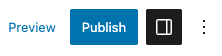
分类列表设置
分类列表设置允许您选择是将分类列表显示为下拉菜单,还是默认的列表形式。您还可以选择显示/隐藏层级、仅显示顶级分类以及文章计数。
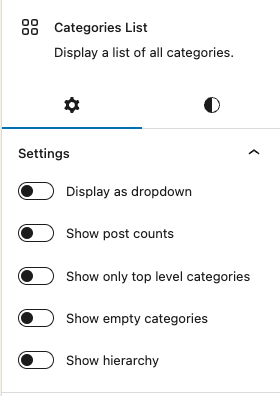
显示为下拉菜单
选择此选项可将分类显示为下拉菜单而非列表。如果您想节省空间或有大量分类,这会很方便。
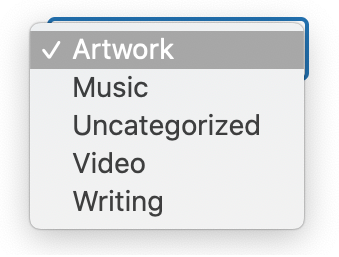
显示文章计数
如果选择此选项,每个分类已发布文章的总数将显示在分类链接旁边。您可以在列表和下拉显示格式中显示文章计数。
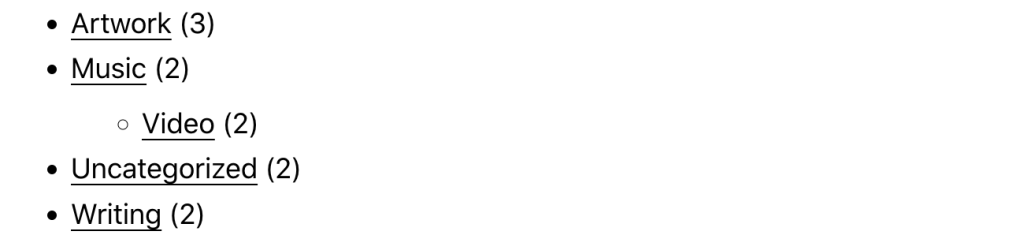
仅显示顶级分类
如果您有父级和子级分类(主分类中的子分类),您可以选择仅显示顶级分类。
显示空分类
您可以选择在分类列表中显示或隐藏空分类。
显示层级
如果您有父级和子级分类(主分类中的子分类),您可以选择显示层级,或者只是不指示哪些子分类属于您的主分类。您可以在列表和下拉显示格式中显示分类层级。
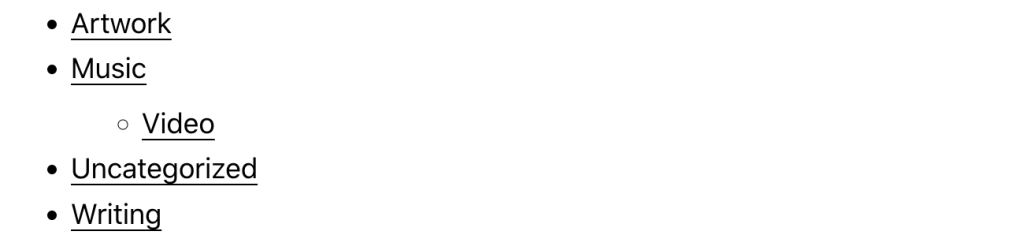
排版
“排版”设置允许您自定义“分类列表”块中内容的字体和文本外观。该设置有多种选项,例如字号、字体样式、字体族和字间距。
尺寸
“分类列表”块提供了尺寸设置选项,用于添加内边距和外边距。
详情请参阅此支持文章:尺寸设置概述
高级设置
高级选项卡允许您为区块添加CSS类,从而允许您编写自定义CSS并根据需要样式化区块。
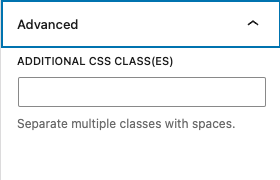
更新日志
- 更新日期:2023年5月23日
- 添加了排版、尺寸设置信息
- 添加了显示空分类的选项
- 名称更改为“分类列表块”并更新了屏幕截图
- 添加了ALT标签
- 更新于 2022-11-25
- 移除了冗余内容
- 为移动视图对齐了图像
- 更新日期:2022年8月4日
- 添加了6.0版本的屏幕截图和内容
- 为图片添加了ALT标签
- 创建于2019-03-07
这篇文章有帮助吗?它如何能改进?
登录以提交反馈。如果您需要本文未涵盖的支持,请在支持论坛中提出您的问题。